Win10系统专业版已经可以从14251版升级到14295版了,但升级系统前建议先检查原系统文件的完整性,然后再升级系统。如何检查原系统文件的完整性呢?如何进行系统版本的升级呢? 一、准备工作 检查原Win10 14251版系统文件的完整性 1、右键点击系统桌面左下角的【开始】,在开始菜单中点击【命令提示符(管理员)】,打开管理员命令提示符窗口; 2、复制sfc /scannow命令,在打开的管理员命令提示符窗口右键点击,sfc /scannow命令便粘贴到了管理员命令提示符窗口中,回车,扫描所有受保护的系统文件,并用位于 %WinDir%\System32\dllcache 的压缩文件夹中的缓存副本替换损坏的文件
Win10系统专业版已经可以从14251版升级到14295版了,但升级系统前建议先检查原系统文件的完整性,然后再升级系统。如何检查原系统文件的完整性呢?如何进行系统版本的升级呢?
一、准备工作
检查原Win10 14251版系统文件的完整性
1、右键点击系统桌面左下角的【开始】,在开始菜单中点击【命令提示符(管理员)】,打开管理员命令提示符窗口;

2、复制sfc /scannow命令,在打开的管理员命令提示符窗口右键点击,sfc /scannow命令便粘贴到了管理员命令提示符窗口中,回车,扫描所有受保护的系统文件,并用位于 %WinDir%System32dllcache 的压缩文件夹中的缓存副本替换损坏的文件。

3、扫描完成,显示:Windows 资源保护找不到任何完整性冲突。表示原系统没有任何丢失或损坏的系统文件,可以进行系统升级。

二、Win10系统从14251版升级到14295版系统的教程
1、左键点击系统桌面左下角的【开始】,在开始菜单中点击【设置】,在打开的设置窗口点击【更新和安全】,在更新和安全设置窗口,点击:立即重新启动;
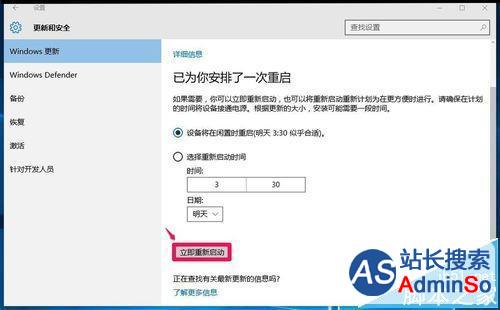
2、电脑重新启动,进入Win10系统更新界面,当Win10更新至100%时,自动重启电脑;

3、电脑重启后进入Win10 - 14295更新,正在复制文件,当文件复制到100%,总进度到30%时电脑重启;

4、电脑重新启动后,进入安装功能和驱动程序阶段,当安装功能和驱动程序达到100%,总进度到71%时电脑再次重启;

5、电脑重新启动以后,进入优化设置阶段,当优化设置进行到100%,总进度也达到100%时,电脑第三次重启;

6、电脑重启后进入系统登录界面,我们输入PIN密码,进入以下界面:
1)你的所有文件已经准备就绪
2)我们有一些令人激动的新功能 请不要关闭电脑
2)请尽情使用吧



7、通过上述三个界面后,电脑自动进入系统桌面,Win10系统从14251版成功更新至14295版系统,在运行对话框中输入winver命令,回车,检查系统版本,显示为:版本1511(OS内部版本 14295.1000)。

以上即:Win10系统从14251升级到14295前的准备工作及系统升级,供升级系统的朋友们参考使用。
相关推荐:
Win10预览版14251出现bug打开组策略"一片空白"怎么办?
Win10桌面版年度更新红石预览版14295更新内容和已知问题汇总
Win10预览版14295微软官方原版iso镜像下载 32位/64位简体中文版
标签: Win10 预览 14251 怎么 升级 14295 系统
声明:本文内容来源自网络,文字、图片等素材版权属于原作者,平台转载素材出于传递更多信息,文章内容仅供参考与学习,切勿作为商业目的使用。如果侵害了您的合法权益,请您及时与我们联系,我们会在第一时间进行处理!我们尊重版权,也致力于保护版权,站搜网感谢您的分享!






